Недавно мы говорили вами , а сегодня поговорим про восстановление поврежденных секторов. Даже самый надежный жесткий диск со временем начинает сбоить – медленно работать, «терять» папки и файлы, издавать странные щелчки, запускать проверку самого себя при каждой загрузке операционной системы. Такие симптомы в большинстве случаев означают одно – на винчестере появились так называемые бэды – поврежденные сектора. Это может быть вызвано результатом деятельности вирусов, логическими и физическими дефектами.
Паниковать и бежать в магазин за новым накопителем не нужно – в большинстве случаев ситуацию может исправить путём восстановления поврежденных секторов жесткого диска .
Эта процедура выполняется средствами операционной системы или сторонними программами, и представляет собой ремаппинг (перезапись) сбойных секторов свободными, заложенными в конструкции жесткого диска производителем специально для подобных случаев.
При незначительных сбоях в работе винчестера стоит попробовать «починить» неисправные сектора стандартными Windows-утилитами CHKDSK и SKANDISK. Для этого нужно открыть папку «Мой компьютер», выбрать один из логических разделов жесткого диска, вызвать контекстное меню и перейти к пункту «Свойства», затем открыть вкладку «Сервис» и нажать кнопку «Выполнить проверку».


Откроется окно, в котором нужно установить галочку напротив пункта Проверять и восстанавливать поврежденные сектора, после чего нажать «Запуск».
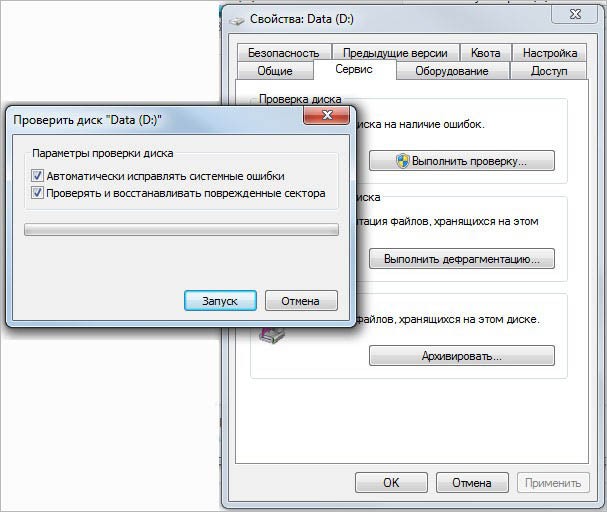
Начнется восстановление поврежденных секторов жесткого диска
. Эту процедуру необходимо проделать со всеми логическими разделами винчестера; иногда для завершения проверки и восстановления потребуется перезагрузка ОС.
Если же работа со сбойными секторами жесткого диска стандартными средствами Windows по каким-либо причинам не устраивает пользователя, то можно обратиться к сторонним программам.
Например, использовать утилиту Victoria. Стоит заметить, что эффективная работа ее возможна лишь при запуске в среде DOS – для этого нужно создать загрузочную флешку или диск с программой Victoria, перезагрузить компьютер и в BIOS установить этот накопитель в качестве приоритетного. После загрузки DOS необходимо запустить Victoria, выбрать в программе нужный жесткий диск и запустить тест поверхности нажатием клавиши F4. При этом если уже наверняка известно, что на винчестере имеются бэды, можно сразу же выбрать функцию их перезаписи – «Classic REMAP», после чего пользователю остается лишь дождаться, когда закончится восстановление поврежденных секторов жесткого диска.
Еще одна программа
для работы с бэдами – MHDD
. Ее тоже желательно запускать в DOS-режиме с загрузочной флешки или компакт-диска.

MHDD осуществляет низкоуровневое форматирование жесткого диска со стиранием поврежденных секторов, поэтому нужно учитывать, что во время процедуры с него будет удалена вся информация. Для выполнения процесса восстановления бэдов необходимо загрузить компьютер в режиме DOS, запустить MHDD и набрать команду «Erase», которая осуществит форматирование. После этого нужно здесь же, в программе, набрать команду «Remap» – она автоматически сканирует жесткий диск и заменит поврежденные сектора на резервные.
Восстановление битых секторов поможет продлить жизнь вашего жесткого диска и даже восстановить некоторые утерянные ранее файлы. Однако, вам стоит помнить, что это ответственное и довольно рискованное дело, так как нажав не на те кнопки, вы можете испортить свой жесткий диск вовсе. Следуйте строго по инструкциям, представленным в данной статье, и вы сможете восстановить некоторые битые секторы. Перед началом работы, выберите софт, с помощью которого вы будете восстанавливать секторы. На ваш выбор есть множество удобных программ: Victoria, HDAT2, HDDregenerator.
Как восстановить битые сектора жесткого диска с помощью HDAT2
Работа с этой утилитой подразумевает наличие загрузочного диска, либо загрузочной флешки. Как можно записать их, вы узнаете в другой статье . На вашем компьютере должна быть установлена программа Daemon Tools либо Ultra ISO.
- Скачайте программу HDAT2 с официального сайта https://hdat2.com .
- Вам нужен раздел «CD/DVD Boot ISO».
- Скачивайте самую свежую версию, которая идет в формате ISO, а не SFX.
- В папке с загрузками отыщите ваш файл и откройте его с помощью Daemon Tools, либо другого софта для монтирования образов.

- Возьмите чистый диск и кликните на поле «Записать образ на диск».

Обратите внимание, что вся дальнейшая ваша работа с этой утилитой будет полностью проходить в БИОСе. Внимательно читайте на те поля, на которые нажимаете.
- Для начала, выключите компьютер и войдите в BIOS. Каждая марка компьютера имеет свои кнопки входа в систему. Попробуйте зажимать F12 или F7, а лучше прочитайте об этом в сети интернет.
- Войдя в Биос, выберите способ загрузки системы — CD/DVD, а далее, впишите команду HDAT2, как на скриншоте ниже.

- После этого, перед вами появится меню с жесткими дисками, которые подключены к вашему компьютеру. Если он один, то никаких проблем с выбором возникнуть у вас не должно. Кликните на свой жесткий диск и нажмите Enter.
- В появившемся окне выберите строку «Hidden areas menu».

- Теперь протестируйте свой компьютер на битые сектора. Даже если вы знаете их точное количество, выполнить тест все равно придется, так как программе это нужно для дальнейшего устранения проблемы. Нажмите «Powerful test READ/WRITE/READ/COMPARE»

- Вот и всё. Нажмите на самую первую строчку, как показано на скриншоте, чтобы починить свои секторы. Учтите, что это займет довольно долгое время, поэтому вы можете отодвинуть ноутбук в сторону и заняться своими делами. Как только программа закончит работу с Bad секторами, не забудьте вернуть загрузку системы не с CD, а с жесткого диска.

Как восстановить битые сектора жесткого диска с помощью HDD Regenerator
Приступая к работе с этой утилитой, вы можете прочитать объемную статью о её работе, чтобы примерно представлять себе структуру программы: . Плюс утилиты в том, что вам не придется создавать загрузочную флешку или диск и заходить из под БИОСа. Опытные пользователи отмечают, что эта программа действительно исправляет проблему путем размагничивания, а не просто отключает плохие сектора.
Скачайте программу на просторах интернета, учтите, что бесплатно только её первое использование. Если вам захочется снова полечить битые сектора, то софт придется купить.
Установка программы занимает считанные секунды.

Посмотрите внимательно на интерфейс окна:
- Левая кнопка «Bootable USB Flash» поможет вам создать загрузочную флешку для работы с программой в БИОС.
- Правая «Bootable CD/DVD» создает загрузочный диск для таких же целей.
- Самая верхняя строчка позволяет работать из под оси Windows, что очень экономит время.
Нажмите на верхнюю строку.

Выберите ваш жесткий диск. На нем будет написана модель, количество памяти и все секторы. Просто кликните дважды по нему.

Обратите внимание, все окна должны быть закрыты, а все процессы остановлены. Только тогда вы можете приступить к работе с секторами — жесткий диск должен быть максимально разгружен.
Выберите второй пункт в появившемся меню — «Normal Scan (with/without repair)». Эта опция чинит битые сектора прямо в процессе сканирования всех секторов жесткого диска. Обратите внимание, что мышка не работает в данной программе. Вам нужно ввести цифру 2, а затем нажать Enter.

Теперь вам нужен пункт «Scan and repair», чтобы подтвердить намерение исправить все секторы. Введите цифру 1.
Также вы можете ввести цифру 3, чтобы активировать пункт «Regenerate all sectors». Эта опция проводит профилактику абсолютно всех секторов, даже если они не битые. Это больше подойдет опытным пользователям, которые могут самостоятельно справиться с возможными проблемами в процессе регенерации.

Теперь вам предстоит выбрать начало сканирования:
- Пункт под номером 1 «Start sector 0» начинает скан и лечение с самого начала.
- Второй вариант «Start sector ***» продолжает прошлое сканирование, если оно было прервано по той или иной причине.
- И третий пункт «Set start /end sectors manually» позволяет ввести диапазон проверки секторов вручную.
Лучше начать с самого начала, выбрав первый пункт.

Процесс запустится моментально, вам останется только ждать.

Одной из самых больших неприятностей для владельцев ПК может быть повреждение секторов на жестком диске. Таким секторам дают название «битых», а о самом хард-диске с такими повреждениями говорят, что он начал «сыпаться».
От места расположения таких повреждений напрямую зависит возможность включения/выключения компьютера. Если из строя вышли сектора, где расположены файлы операционной системы, то ПК включаться не будет. Если речь идет о секторах, где расположены другие файлы, то у пользователя будет возможность загрузить машину. В зависимости от этой особенности и выбирается способ устранения битых секторов жесткого диска.
Что делать
При таком типе повреждения необходимо открыть «Мой компьютер» и выбрать правой кнопкой мыши нужный диск. Далее из предложенных вариантов выбрать «Свойства», потом «Сервис» и «Выполнить проверку». Галочкой нужно пометить поле «Автоматически исправлять системные ошибки» и «Проверять и восстанавливать поврежденные секторы». Кликнув «Пуск», пользователь запускает проверку жесткого диска на наличие повреждений. После этого предписано перезагрузить ПК.
Во втором случае под рукой должен быть диск с виртуальной операционной системой либо установочный диск Windows. Чтобы запустить компьютер, диск нужно вставить в дисковод и включить машину в обычном режиме. Все дальнейшие действия аналогичны действиям, описанным в предыдущем абзаце. При работе с установочным диском появится меню с возможностью выбрать команду «Восстановить систему». В результате жесткий диск будет проверен на наличие битых секторов, а найденные повреждения устранены.
Специальные программы
Проверить и восстановить жесткий диск можно и с помощью программы, запущенной через консоль восстановления. Сама консоль восстановления может быть запущена и без загрузочного диска. Для этого нужно нажать клавишу F8 и выбрать безопасный режим, поддерживающий командную строку. После того, как консоль будет загружена, выбирается раздел с установленным на нем Windows. Необходимо следить, чтобы раздел соответствовал диску, после этого вводится пароль администратора. После того, как в строке появится соответствующее приглашение, вводится наименование диска, маршрут и имя файла. Клавишей «Ввод» пользователь запускает процесс восстановления.
Таким образом, проверяя раздел «С» жесткого диска, нужно запустить консоль восстановления системы и задать команду chkdsk c: /f /r. Предупредить подобную неприятность впредь просто – для этого нужно обзавестись специальными программами, например, MHDD. Такая
– один из важнейших компонентов системы, с поломкой которого, может быть потеряна вся информация пользователя, файлы системы и данные учётных записей. В связи с этим необходимо использовать только надёжные HDD, уметь правильно с ним обращаться и знать, что нужно делать при его поломке.
Причины сбоев
В зависимости от причины, по которой прошёл сбой, нужно искать программу . Две похожие программы могут решать совсем разные проблемы, поэтому стоит разобраться с тем, что вывело жёсткий диск из строя.
Список наиболее частых проблем с HDD:
- битые сектора;
- повреждение;
- износ;
- сбои программного характера.
В случае если повреждение произошло в следствии длительного срока службы или чрезмерного внешнего механического воздействия, то помочь ему с помощью программ уже не получится, но если причина в сбое программного характера, то справиться с этой проблемой возможно.
Программы для Windows, способные «вылечить» ЖД
Независимо от задачи, которая встала перед пользователем, есть множество программ, созданных для решения проблем с жёстким диском и которые сегодня можно скачать для Windows. Список лучших из них:
- Viktoria;
- CheckDisk;
- R.Saver;
- GetDataBack;
- продукция Acronis и подобные им утилиты.
Хорошая новость состоит в том, что различных утилит для решения проблем с HDD в интернете большое количество . В связи с этим их цены не очень высоки и встречается множество бесплатных аналогов. А также нетрудно найти утилиту на русском языке.
Viktoria
 Утилита Viktoria создана белорусскими разработчиками для операционной системы Windows. Она считается самой мощной и может производить множество различных действий с жёстким диском, таких как тестирование, лечение, сканирование на наличие программных ошибок и выявление сбойных секторов, возникших вследствие физических повреждений. Язык интерфейса – русский, поэтому у русскоязычных пользователей не должно возникнуть осложнений в управлении программой. Стоит отметить, что программу можно скачать бесплатно.
Утилита Viktoria создана белорусскими разработчиками для операционной системы Windows. Она считается самой мощной и может производить множество различных действий с жёстким диском, таких как тестирование, лечение, сканирование на наличие программных ошибок и выявление сбойных секторов, возникших вследствие физических повреждений. Язык интерфейса – русский, поэтому у русскоязычных пользователей не должно возникнуть осложнений в управлении программой. Стоит отметить, что программу можно скачать бесплатно.
Одна из самых интересных функций состоит в тестировании HDD. Запустить тестирование в программе можно на вкладке «Test». После того как тест будет запущен можно будет видеть статистику диска. В неё входит: количество проверенных секторов, медленных секторов и повреждённых секторов. Выбрав любой сектор, можно узнать сколько составляет задержка его отклика. При нахождении битого сектора во время теста, пользователю может быть предложено попробовать выполнить процедуру переназначения сектора из резерва или попытаться выполнить запись в этот сектор.
![]() Основная цель этой программы – лечение жёсткого диска
, а именно восстановление битых секторов жёсткого диска через перемагничивание. Обычными программами это сделать почти невозможно, но пользователи замечают, что после лечения этой программой сбойных секторов становится меньше или они исчезают полностью.
Основная цель этой программы – лечение жёсткого диска
, а именно восстановление битых секторов жёсткого диска через перемагничивание. Обычными программами это сделать почти невозможно, но пользователи замечают, что после лечения этой программой сбойных секторов становится меньше или они исчезают полностью.
«HDD renegator позволяет чинить повреждённые сектора жёсткого диска без потери данных. Программа поддерживает большое количество видов ЖД, а также все файловые системы, включая: fat32, NTFS, ext и так далее. Также поддерживаются неотформатированные диски,» – это заверения разработчиков, верить которым или нет решать вам.
Основная функция состоит в том, чтобы тестировать ЖД на наличие ошибок и битых секторов. Во время сканирования, можно поставить процесс на паузу и посмотреть статистику. Однако полезного там немного: количество проверенных секторов и секторов с задержкой. Удивительно то, что программа платная, но большинство бесплатных аналогов предоставляет пользователю гораздо больше информации о процессе сканирования, что, в свою очередь, позволяет более точно определить состояние диска.
Основная функция программы под названием «Регенерация», помимо того, что работает не в 100% случаях, так ещё и может полностью удалить данные с устройства . Учитывая, что программу можно скачать только за деньги и только для операционной системы Windows, можно сделать вывод – это не лучший вариант для ЖД.
R. Saver
 Одна из лучших программ для лечения ЖД по мнению большинства пользователей. Утилита применяет метод углублённого сканирования, который может помочь восстановить файлы даже после нескольких форматирований. Работает как с жёсткими дисками, так и с SD-картами. Подобное восстановление занимает много времени. Чтобы проверить HDD объёмом 250 Гб понадобится более 4 часов, восстановление SD-карт происходит ещё дольше. Несмотря на длительность работы, программа пользуется популярностью и зарекомендовала себя как надёжная утилита для Windows.
Одна из лучших программ для лечения ЖД по мнению большинства пользователей. Утилита применяет метод углублённого сканирования, который может помочь восстановить файлы даже после нескольких форматирований. Работает как с жёсткими дисками, так и с SD-картами. Подобное восстановление занимает много времени. Чтобы проверить HDD объёмом 250 Гб понадобится более 4 часов, восстановление SD-карт происходит ещё дольше. Несмотря на длительность работы, программа пользуется популярностью и зарекомендовала себя как надёжная утилита для Windows.
Лечение жёсткого диска с помощью средств системы Windows 7
 Запустить проверку ЖД на windows 7, можно в свойствах выбранного диска. Открыть свойства можно кликнув правой кнопкой мыши по нему. После чего, следуя подсказкам меню, выбрать проверку и восстановление неисправностей диска. Также проверить диск можно через командную строку (чтобы войти в неё нужно набрать cmd в «Выполнить»). В командную строку нужно ввести chkdisk. В открывшемся меню опять выбрать проверку и автоматическое восстановление ошибок диска. По окончании можно будет посмотреть результат.
Запустить проверку ЖД на windows 7, можно в свойствах выбранного диска. Открыть свойства можно кликнув правой кнопкой мыши по нему. После чего, следуя подсказкам меню, выбрать проверку и восстановление неисправностей диска. Также проверить диск можно через командную строку (чтобы войти в неё нужно набрать cmd в «Выполнить»). В командную строку нужно ввести chkdisk. В открывшемся меню опять выбрать проверку и автоматическое восстановление ошибок диска. По окончании можно будет посмотреть результат.
Подобную проверку следует проводить перед тем, как обращаться к сторонним программам, так как она является самой безопасной. Перед тем как запускать программу, которая может навредить жёсткому диску, желательно постараться скопировать важные данные с диска.
В этой статье мы расскажем о битых секторах на жестком диске , что это такое и как их лечить. Но вначале давайте выясним, откуда они появляются?
Всем известно, что винчестер состоит кластеров - это миниатюрные ячейки. Каждый из кластеров - это логическое хранилище информации, куда постоянно записывается файлы. Совокупность всех кластеров обеспечивает нам корректную работу всего компьютера.
Бэд-блок или поврежденный сектор - это не читающийся сектор диска, который содержит сбойные ячейки памяти.
Такой жесткий диск для работы с операционной системой уже не пригоден, но можно попытаться его использовать в виде внешнего накопителя, как "флешку большого объема". Если использовать такой жесткий диск для хранения данных, желательно отрезать место, где находятся бэд-блоки с помощью программы для работы с жесткими дисками. К примеру, Acronis DiskDirector.
Битый сектор на жестком диске
Наиболее частая причина появления битых секторов - это естественный износ накопителя, т.е. если жесткий диск работает уже много лет, то просто вследствие большого количества циклов записи и чтения на тот или иной сектор, жесткий диск начинает медленно, но уверено отказывать. Как правило - это более 10 000 часов работы. Проявляется это увеличение времени доступа к сектору, т.е у новой исправной ячейки - это порядка до 10-15 мсек, то показатели более 150 мсек говорят о сильном износе накопителя. Если отказал один сектор, то вскоре начнут отказывать и другие, а значит, стоит задуматься о замене винчестера, или, по крайней мере, скопировать нужную вам информацию.
Почему появляются битые секторы - мы разобрались, теперь обсудим, как их выявить.
Victoria
Может быть, Вы уже знаете о программе Виктория - это программа, специально созданная для глубокой диагностики винчестера. Victoria есть в 2 вариантах: с графической оболочкой и без нее (DOS версия).

Полученный Smart в программе Виктория
Это уже проверенный жесткий диск, и тут показаны основные его параметры, т.е. данные SMART . Во время теста поверхности можно получить время отклика на запрос к каждому сектору. Время указано от 5 миллисекунд до 1,5 секунд и выше, чем меньше - тем лучше, тем быстрее наш винчестер реагирует.
Что качается Смарта, то тут можно ориентироваться по количеству " ", чем их больше, тем лучше. Судя по количеству "Hardware ECC recovered " - жесткий диск пора менять.
- 1 Raw read error rate 100 253 6 0
- 3 Spin-up time 97 97 0 0
- 4 Number of spin-up times 94 94 20 6522
- 5 Reallocated sector count 100 100 36 0
- 7 Seek error rate 87 60 30 564751929
- 9 Power-on time 83 83 0 14937
- 10 Spin-up retries 100 100 97 0
- 12 Start/stop count 94 94 20 6273
- 187 Reported UNC error 1 1 0 103
- 189 High Fly writes 100 100 0 0
- 190 Airflow temperature 55 48 45 45°C/113°F
- 194 HDA Temperature 45 52 0 45°C/113°F
- 195 Hardware ECC recovered 80 64 0 100816244
- 197 Current pending sectors 100 100 0 0
- 198 Offline scan UNC sectors 100 100 0 0
- 199 Ultra DMA CRC errors 200 200 0 1
- 200 Write error rate 100 253 0 0
- 202 DAM errors count 100 253 0 0
Так же Victoria умеет еще много других операций с HDD, вплоть до закрытия секторов .
С помощью этой функции, поврежденные секторы можно закрыть , однако это только немного отсрочит выход из строя.
Скачать программу Victoria, Вы можете на сайте, она бесплатна и не требует установки на компьютер.
Если же, по каким либо причинам Victoria Вам не понравилась, то всегда есть альтернатива, и еще много других, такие как: Active boot disk, HDD Regenerator, R-Studio и т.д.
Битые секторы не лечатся, а закрываются, и их место на диске будет присвоено рабочим.


